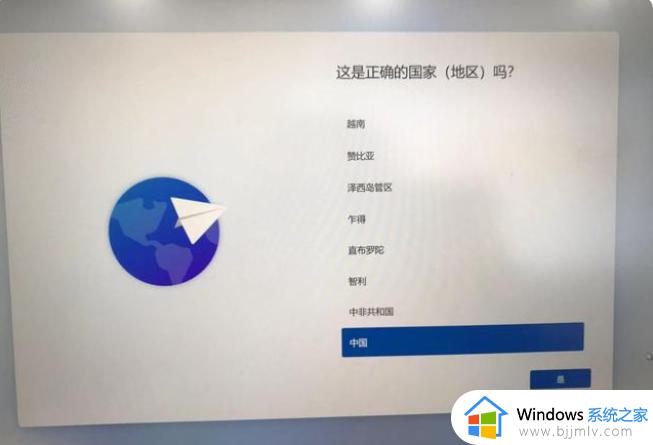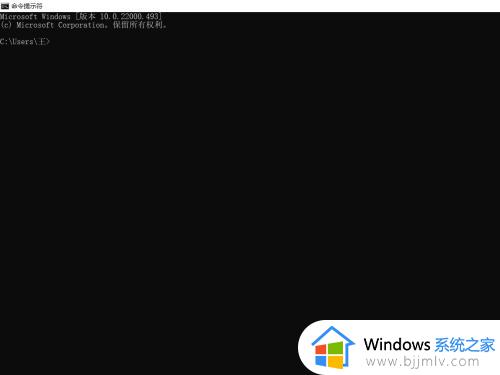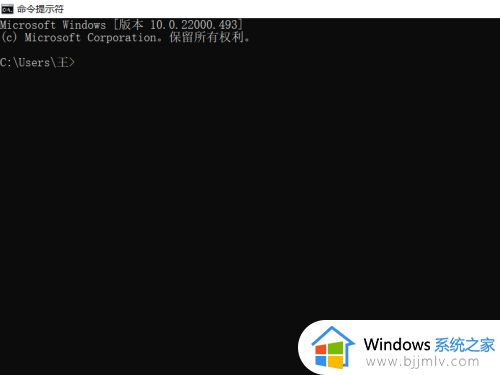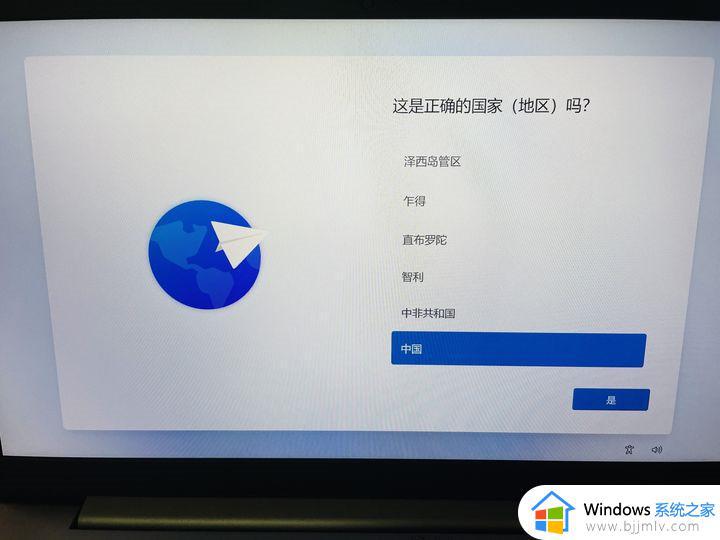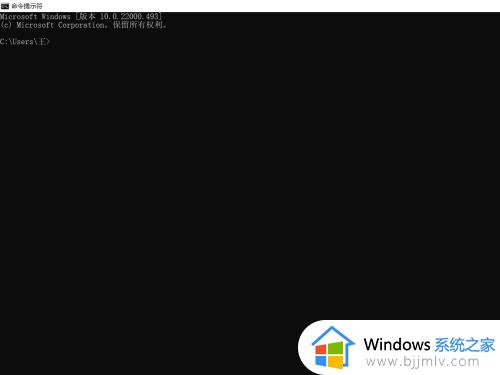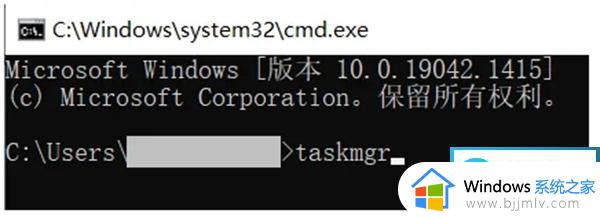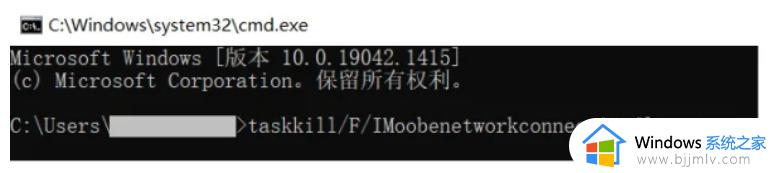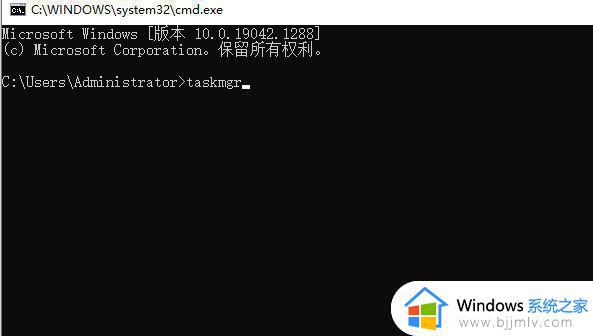win11笔记本跳过联网激活详细步骤 笔记本win11激活如何跳过联网
更新时间:2023-05-11 09:34:23作者:runxin
近日有些用户的笔记本电脑在配置符合要求的情况下想要安装win11系统来使用,可是在笔记本电脑安装win11系统的过程中,遇到需要激活步骤时就需要连接网络来操作,因此就想要调整这个环节,那么笔记本win11激活如何跳过联网呢?这里就是关于win11笔记本跳过联网激活详细步骤。
具体方法:
1、在联网激活页面,按下Shift+F10 ,打开【命令提示符】。
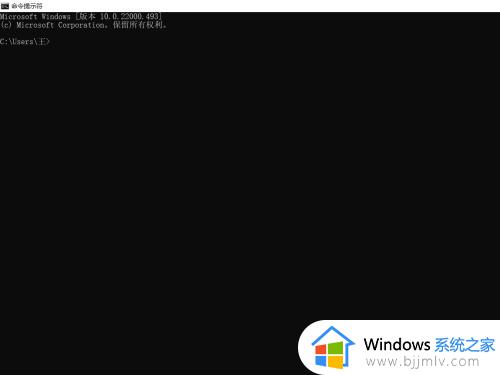
2、在命令提示符中输入【taskmgr】,回车。
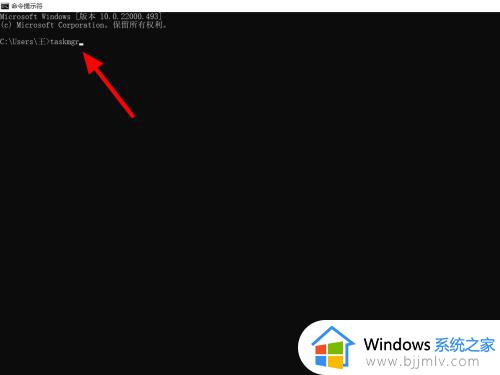
3、在任务管理器中点击【详细信息】。
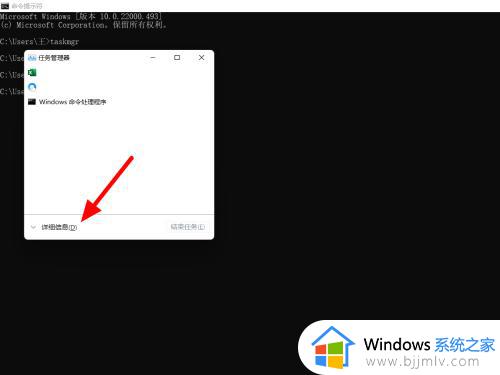
4、在详细信息选项下找到OOBENetworkCoectioFlow.exe。
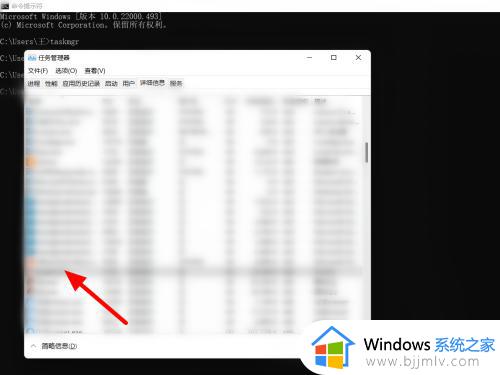
5、鼠标右击,点击【结束任务】,这样就跳过联网激活。
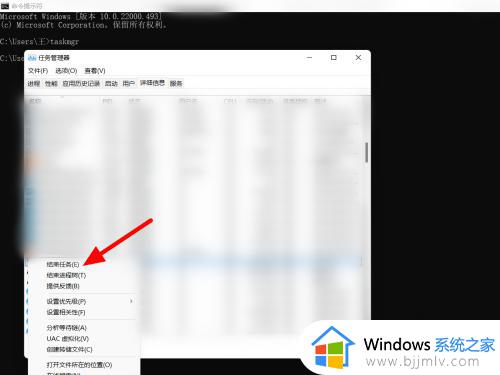
上述就是小编告诉大家的win11笔记本跳过联网激活详细步骤了,有需要的用户就可以根据小编的步骤进行操作了,希望能够对大家有所帮助。